Cómo personalizar el Botón Función con nuevas opciones en tu teléfono y tablet Galaxy
El Botón Función de tu teléfono y tablet se convierte en un acceso directo personal a tus funciones favoritas. Ya sea que quieras acceder a Gemini, abrir la cámara selfie o abrir Samsung Wallet, personalizar el Botón Función te ayuda a hacer las cosas más rápido. El Botón Función ofrece mayor flexibilidad, permitiéndote asignar accesos directos a aplicaciones o funciones específicas a diferentes gestos. Ahora puedes asignar aplicaciones o funciones internas de la aplicación a los gestos de Pulsar dos veces y Pulsación larga. Esta guía explica los comportamientos predeterminados, los cambios importantes y cómo configurar accesos directos que se ajusten a tus necesidades.
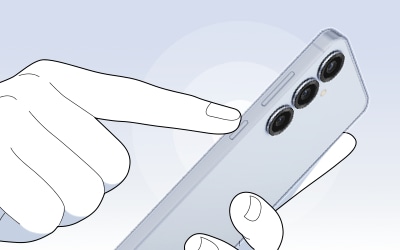
Nota:
- Gemini es una marca registrada de Google LLC.
- Resultados con fines ilustrativos.
- La función Gemini Live requiere conexión a Internet e inicio de sesión en una cuenta de Google.
- La disponibilidad del servicio puede variar según el país, el idioma y el modelo del dispositivo.
- Las funciones pueden diferir según la suscripción y los resultados pueden variar.
- Compatible con ciertas funciones y ciertas cuentas.
- Actualmente, puedes usar una cuenta personal de Google que administres o una cuenta laboral o escolar para la que tu administrador haya habilitado el acceso a Gemini.
- Debes tener 13 años (o la edad correspondiente en tu país) o más para usar Gemini con una cuenta de Google personal o escolar, y 18 años o más para usar Gemini con una cuenta de trabajo.
Mejoras clave del Botón Función
El Botón Función admite nuevos comportamientos predeterminados y opciones de personalización. De forma predeterminada, al mantenerlo pulsado, se inicia Gemini o el Asistente digital de Google en las regiones donde Gemini no está disponible. Además, al Pulsar dos veces el Botón Función, se abre la app aplicación Cámara de forma predeterminada, pero los usuarios pueden reasignar este gesto para abrir otras aplicaciones o incluso funciones específicas dentro de la misma, como abrir el modo selfie en la Cámara o iniciar una grabación de voz.
Nota: Las funciones disponibles pueden variar según el modelo del dispositivo y la región.
Lo que debes saber primero
El Botón Función hace lo siguiente:
- Pulsar una vez: Activa o bloquea la pantalla.
- Pulsar dos veces: Inicia una aplicación o función seleccionada.
- Pulsación larga: Inicia Gemini.
- Botón Función + Bajar volumen:
1) Pulsación corta: Tomar una captura de pantalla.
2) Pulsación larga: Apagado o SOS de emergencia.
Nota: Las funciones disponibles pueden variar según el modelo del dispositivo y la región.
Cómo personalizar Pulsar dos veces y Pulsación larga
1. Pulsar dos veces
Ahora es posible personalizar la acción de Pulsar dos veces a nivel de función. En lugar de iniciar solo una aplicación, puedes activar una tarea específica dentro de ella, como abrir la cámara frontal o iniciar una grabación de voz.
Las opciones admitidas incluyen:
- Cámara > Abrir Cámara
- Samsung Wallet
- Linterna
- Lupa
- Grabadora de Voz > Iniciar grabación
- Samsung Notes > Grabar nota de voz
- Captura de Samsung > Selección por IA
- Modos y rutinas > Sueño
- Aplicaciones
Nota: Las opciones compatibles pueden variar según la región, la versión del software y el operador.
Nota: Si una aplicación de la lista muestra el ícono de Ajustes (engranaje) junto a ella, significa que la aplicación admite opciones de accesos directos dentro de la misma. Selecciona el ícono de Ajustes (engranaje) para elegir la función específica que deseas iniciar.
2. Pulsación larga
El gesto de Pulsación larga ahora inicia Gemini, el asistente de Google con IA, de forma predeterminada. Puedes cambiarlo al menú de encendido o a otras opciones del asistente digital en cualquier momento.
Nota: Si una aplicación de la lista muestra el ícono de Ajustes (engranaje) junto a ella, significa que la aplicación admite opciones de accesos directos dentro de la misma. Selecciona el ícono de Ajustes (engranaje) para elegir la función específica que deseas iniciar.
Si configuras la Pulsación larga para iniciar una aplicación del asistente digital o Bixby, no podrás acceder al menú Apagado con el Botón Función.
Para apagar el teléfono, consulta la sección Cómo apagar el teléfono en la parte inferior de la pantalla de ajustes del Botón Función, que ofrece tres métodos alternativos:
- Usar el panel Rápido.
- Mantener presionado el botón Función + Volumen abajo.
- Usando Bixby: Di “Apaga el teléfono”.
Nota:
- Las capturas de pantalla y los menús del dispositivo pueden variar según el modelo del dispositivo y la versión del software.
- Algunas funciones relacionadas con la IA requieren que inicies sesión con una cuenta de Google.
Gracias por tus comentarios
Por favor responda todas las preguntas.





















